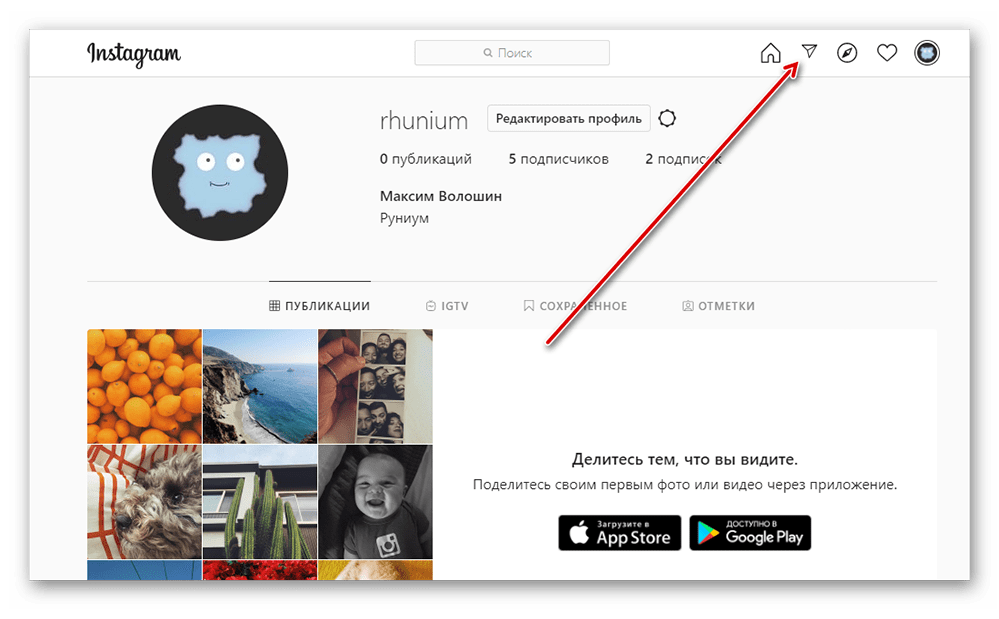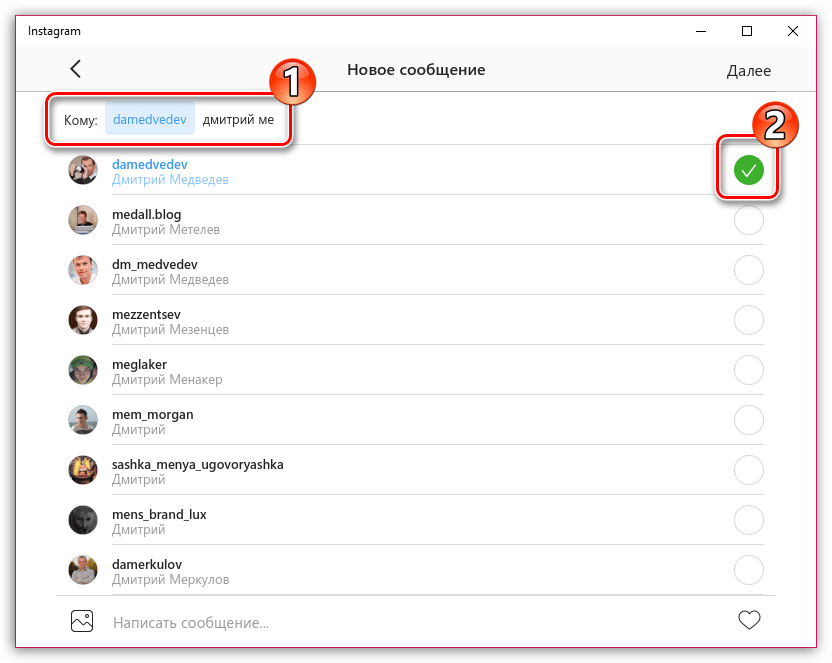Как написать сообщение в Инстаграме на компьютере: 3 способа
Содержание
- Как добавить комментарий в Instagram с компьютера
- Как написать в Instagram в Direct на компьютере
- Другие способы
- Заключение
Пользователи популярной сети Instagram часто сталкиваются с проблемой, как написать сообщение в Инстаграме на компьютере. Для некоторых стало удивлением, что эта функция не доступна в Web-версии. Реально ли это сделать с компьютера?
Изначально Инстаграм был предназначен для смартфонов. Но в мире современных технологий нет ничего невозможного. Существует несколько вариантов, чтобы написать сообщение в директ Инстаграм на ПК.
Вариант написания зависит от того, что именно вы планируете сделать. Это письмо в личный чат либо комментарий с записи другого пользователя.
Как добавить комментарий в Instagram с компьютера
Для того, чтобы написать комментарий к записи с компьютера, лучше всего использовать неполную версию Instagram. Она все еще существует и доступна для различных браузеров. Сложностей с добавлением не возникнет.
Чтобы добиться поставленной задачи, нужно проделать несколько несложных шагов:
- Откройте браузер, которым вы пользуетесь, и найдите сайт Instagram. Если вы еще не заходили на сайт, то придется сначала пройти авторизацию, введя логин и пароль для личной записи.
- Найдите пост, к которому хотите добавить свой комментарий и кликните по нему. На экране увидите снимок или видео, а справа будет лента с другими комментариями пользователей.
- Внизу по лентой есть поле, «Добавить комментарий». Нажмите на эту область и напишите необходимый текст.
- После этого жмем Enter и готово.
Переписку можно вести в комментариях, делясь информацией. Это один из способов написать сообщение в Инстаграм через стационарный компьютер.
Как написать в Instagram в Direct на компьютере
Сложнее обстоят дела с отправкой сообщений, если вы хотите сделать это непосредственно через Direct. Официальная версия Инстаграм не предусматривает для компьютеров беседы в личном чате. Поэтому, перед тем, как написать кому-то в директ, в браузере понадобиться установить специальное дополнение. Без плагина ничего не получиться.
Существует, как минимум два способа обойти Instagram и отправить сообщение в директ. Первый вариант подходит для пользователей Windows 10. Для этого подойдет официальное приложение Instagram. Придерживайтесь следующих шагов:
- Откройте сайт Инстаграма через любой браузер, которым вы пользуетесь.
- На экране отобразиться главная страница с новостными сообщениями. Найдите значок с самолетиком, обозначающий Direct, в правом верхнем углу. Кликните на него, чтобы перейти в личную переписку.

- Чтобы создать новую беседу, нажмите на кнопку «новое сообщение»
- Выберите в списке друзей нужного человека или введите в графу поиска ник или имя
- Напишите текст и отправьте с помощью кнопки «отправить»
Второй вариант, если ваша система Windows младше, чем 8. Для этого скачивает эмулятор для Android. Лучше всего подойдет бесплатный эмулятор для смартфонов BlueStacks. С его помощью пишем текст прямо в директ через компьютер.
- Найдите эмулятор BlueStacks и скачайте на компьютер
- Установите приложение на ПК
- Когда программа установки завершиться, вам необходимо будет выбрать язык и ввести адрес своей электронной почты
- Далее устанавливаем приложение Instagram через эмулятор
- Приложению открываем доступ к файлам
На экране компьютера будет отображаться Инстаграм в мобильной версии. Все функции, доступные на телефоне, вы можете использовать в компьютере.
Другие способы
Существует еще один вариант, который поможет написать сообщения в Инстаграм на ПК. Но этот является не совсем удобным, так как он временный. Используйте сервисы для продвижения аккаунтов Instagram. Они предоставляют временный доступ к личным сообщениям пользователя.
Данные инструменты имеют ряд недостатков, на которые важно обратить внимание, перед тем, как писать сообщения в Инстаграм на ПК.
- Ваши личные данные могут попасть в руки мошенников, так как программа требует доступ к логину и паролю страницы
- Приложения для раскрутки платные, поэтому на бесплатное пользование у вас будет несколько дней
- Писать текст в новом диалоге нельзя; использовать можно только существующие беседы
Совет: после использования сервиса, нужно выйти и сменить пароль входа в аккаунт.
Среди подобных сервисов, можно воспользоваться программой Okogram.ru. клиент получит 7 бесплатных дней для пользования. Второй вариант – Idirect. io. здесь вы получите бесплатно всего 6 дней.
io. здесь вы получите бесплатно всего 6 дней.
Отправить сообщение в личку можно через неофициальные приложения Инстаграм. Не все согласятся рискнуть использовать сервисы сторонних разработчиков. Более того, большинство из них являются платными. Среди самых популярных программ выделим:
- RuInsta (бесплатно)
- InstaPic (платно)
- Wingram (платно)
Важно: среди неофициальных приложений Instagram много мошеннических сервисов; выбирайте осторожно, прежде, чем начать использовать подобную программу.
Заключение
На сегодняшний день Инстаграм стал одной из самых успешных площадок для продаж и продвижения услуг в интернете. Вести бизнес или деловые беседы с телефона иногда не удобно, особенно, когда нужно быстро печатать. В этом может помочь компьютер.
К сожалению, полноценной веб-версии Instagram, с возможностью переписки, на данный момент нет. Но существуют другие доступные способы, как на компьютере в Инстаграме написать сообщение.
Как написать сообщение в Директ в Инстаграме
Сервис Instagram, в уже далеком 2013 году, подарил своим пользователям возможность обмена сообщениями. Эта функция доступна в рамках нововведения «Директ инстаграма».
Полезная реклама: многие российские банки уже ввели комиссию на валютные счета, чтобы сохранить накопления и оплачивать зарубежные сервисы, рекомендуем открыть банковскую карту в Белоруссии, Казахстане или Киргизии. Это можно сделать без посещения страны через надежного посредника.
К сожалению, на данный момент пользоваться этой функцией можно только в мобильном приложении. Обратите внимание, для директа необходимо на своем устройстве установить версию программы не младше 5,0.
В этой статье мы раскроем следующие темы:
- Что такое директ?
- Как с его помощью отправлять сообщения своим подписчикам и другим пользователям?
Instagram Direct – что это?
2013 год ознаменовался для фанатов сервиса появлением привата в общении со своими друзьями (подписчиками). Что интересно, эта возможность позволяет отправлять личное сообщение, как одному конкретному пользователю, так и группе подписчиков (до 15 человек одновременно). Как вы уже догадались, речь идет про функцию «Директ».
Что интересно, эта возможность позволяет отправлять личное сообщение, как одному конкретному пользователю, так и группе подписчиков (до 15 человек одновременно). Как вы уже догадались, речь идет про функцию «Директ».
Уже было отмечено выше, данной возможностью вы сможете воспользоваться, если установите на мобильное устройство пятую версию приложения Instagram.
Директ позволяет, как обмениваться быстрыми сообщениями, так и посылать своим подписчикам медиафайлы (коротенькие видео-ролики, картинки и фотографии).
Теперь, когда вы поняли что это за функция – научимся ее использовать для расширения возможностей любимого сервиса.
Как написать личное сообщение?
Сейчас, в самой новой версии приложения Инстаграм, функция директа вынесена в отдельный блок. В связи с чем, проблем с использованием этой возможности у вас не должно возникнуть. Но, если в вашем мобильном устройстве установлена старая версия, то могут возникнуть проблемы.
Первое что мы сделаем – это проверим, какая версия инстаграма сейчас установлена на вашем устройстве и, по возможности, обновим приложение.
Для начала откройте Play Market (или App Store для обладателей продукции Apple):
Открываем приложение Play MarketКликните на вкладку «мои приложения и игры»
Открываем раздел «Мои приложения и игры»Найдите из писка установленных приложений «Instagram»
Проверяем версию установленного InstagramТеперь внимательно посмотрите на надписи, находящиеся возле названия программы. Если там написано «установлено» (как на скриншоте выше), то у вас последняя версия, в случае если есть активная кнопка «обновить», то жмите на нее и дожидайтесь, пока программа обновится до последней версии.
Теперь, когда вы убедились, что у вас новая версия приложения, мы можем учиться пользоваться директом.
- Открываем программу Инстаграм и входим в свой аккаунт:
Открываем приложение Instagram
- Нажимаем на изображение самолетика в правом верхнем углу
Открываем Instagram Direct
- На экране у вас появилась кнопка «новое сообщение». Жмите на нее:
- Теперь выберите друга (друзей) для отправки им медиафайлов или текстового сообщения:
Выбираем из списка любого пользователя для отправки сообщения
- После того как вы выбрали подписчика (подписчиков) внизу появляется окно для добавления текста (файлов).
 Кликайте на «напишите сообщение»:
Кликайте на «напишите сообщение»:После выбора подписчика нажимаем на «напишите сообщение»
Для написания текста нажмите на «напишите текст» и введите ваше сообщение.
Для отправки фото или видео файлов нажимайте на изображение картинки в левом нижнем углу:
Для отправки медиафайла жмем на изображение картинкиЕсли хотите отправить новое фото – то нажмите на изображение фотоаппарата в нижнем правом углу (функция будет доступна, когда вы перейдете в галерею).
Нажимаем на изображение фотоаппаратаОбратите внимание, если вы решили отправить сообщение двум или большему количеству своих подписчиков, то у вас появляется возможность создать для них отдельную группу. Подписать ее вы сможете в верхней части экрана. Сохранение происходит автоматически:
Возможность отправлять сообщение группе подписчиковВсе отправленные вами сообщения сохраняются в общем чате на главном экране директа инстаграмма.
Главный экран Instagram DirectКак вы видите, основная сложность в использовании функции direct может быть связана с тем что у вас установлена старая версия программы.
Как отправить прямое сообщение в Instagram
Прямые сообщения в Instagram — это увлекательный способ общения с помощью текстовых, голосовых сообщений, изображений и многого другого.
Платформа социальных сетей Instagram объединяет своих пользователей с помощью фотографий, видео и недолговечного контента. Его функция прямого сообщения (DM) позволяет пользователям в частном порядке общаться с другими учетными записями пользователей, будь то личные или деловые. Однако процесс DM различается в зависимости от того, следует ли пользователь за учетной записью, которая может быть общедоступной или частной.
Как отправить личное сообщение в общедоступную учетную запись, на которую вы подписаны
Существует два способа отправить прямое сообщение на учетную запись этого типа: из папки «Входящие» (где хранятся все ваши прямые сообщения) или путем перехода в учетную запись Instagram.
Отправка DM из вашего почтового ящика
Откройте приложение Instagram. На главной странице щелкните значок бумажного самолетика в правом верхнем углу экрана.
На главном экране коснитесь значка бумажного самолетика, чтобы получить доступ к папке «Входящие» (Источник: все изображения взяты из личного аккаунта автора в IG)
В строке поиска «Входящие» введите имя учетной записи Instagram.
Введите имя учетной записи в строку поиска
В результатах поиска выберите учетную запись, для которой хотите отправить сообщение. Instagram откроет страницу прямого обмена сообщениями для этой учетной записи.
Выберите учетную запись, которую хотите отправить DM
Введите сообщение в поле «Сообщение» и нажмите «Отправить».
Введите свое сообщение в окно сообщения и нажмите «Отправить».
Коснитесь увеличительного стекла в нижней строке меню
В строке поиска в верхней части экрана введите имя учетной записи.

Используйте строку поиска, чтобы найти учетную запись
В результатах поиска выберите учетную запись, которой хотите отправить сообщение. Это приведет вас на главную страницу учетной записи.
Прокрутите результаты поиска и коснитесь имени учетной записи, которую вы ищете
Нажмите кнопку «Сообщение». Вы попадете на страницу, на которой отображаются ваши предыдущие сообщения в Instagram (если они есть) с учетной записью.
Перейдите к учетной записи и нажмите кнопку «Сообщение»
Введите сообщение в поле сообщения и нажмите «Отправить».
Введите свое сообщение в окно сообщения и нажмите «Отправить»
Как отправить сообщение в личную учетную запись, на которую вы не подписаны . Вы не можете просматривать фотографии, сообщения, истории и т. д. учетной записи, если ваш запрос на подписку не одобрен владельцем. Эти настройки конфиденциальности влияют на процесс DM.

Перейти к учетной записи. Вы увидите сообщение о том, что учетная запись является частной.
Ограничение личных учетных записей, которые могут просматривать их фото и видео
Коснитесь трех точек в правом верхнем углу страницы учетной записи.
Найдите и коснитесь трех точек в правом верхнем углу экрана
В появившемся меню нажмите «Отправить сообщение». Введите сообщение в поле сообщения и нажмите «Отправить».
Нажмите «Отправить сообщение» из списка вариантов
Примечание: Поскольку вы не подписаны на этого человека, ваше сообщение не появится в его папке «Входящие». Он попадет на отдельную вкладку «Запросы» в папке «Входящие». Пользователь должен будет принять ваш запрос сообщения, прежде чем он сможет ответить вам.
Как отправлять голосовые сообщения и сообщения с изображениями
Вы можете отправлять голосовые сообщения, фотографии и GIF-файлы через прямые сообщения Instagram.
Отправка голосового сообщения в виде DM
Выполните шаги, чтобы отправить Instagram DM в общедоступную учетную запись, на которую вы подписаны, или на частную учетную запись, на которую вы не подписаны.
В окне сообщения щелкните значок микрофона.
Найдите значок микрофона в окне сообщения
Нажмите и удерживайте микрофон, чтобы записать голосовое сообщение; отпустите ее, чтобы отправить записанное сообщение.
Если вы хотите удалить сообщение, проведите пальцем влево к значку корзины.
Отправка сохраненного изображения в виде прямого сообщения
Выполните шаги для отправки прямого сообщения Instagram в общедоступную учетную запись, на которую вы подписаны, или на частную учетную запись, на которую вы не подписаны.
В окне сообщения щелкните значок изображения (квадрат с изображением гор).
Коснитесь значка изображения, расположенного справа от текстового поля «Сообщение».
При нажатии на значок изображения отобразятся ваши последние фотографии
Нажмите на изображение, которым хотите поделиться; синяя галочка будет означать, что вы выбрали изображение.
Выберите изображение, которое хотите отправить, из фотопленки
Нажмите кнопку «Отправить» в нижней части экрана.
Щелчок по изображению для отправки в виде DM
Коснитесь значка камеры рядом с «Сообщением».
Нажмите на синий значок камеры, чтобы сделать снимок
Сделайте снимок, нажав на белый кружок.
Нажмите на белый кружок, чтобы сделать фото
Выберите «ПРОСМОТРЕТЬ ОДИН РАЗ», «РАЗРЕШИТЬ ПОВТОР» или «СОХРАНИТЬ В ЧАТЕ». «Просмотреть один раз» позволяет получателю просмотреть фотографию только один раз, «Разрешить повторное воспроизведение» позволяет получателю просматривать фотографию более одного раза, а «Сохранить в чате» сохраняет предварительный просмотр фотографии в вашем чате.

Выберите вариант просмотра фотографии
Сделав выбор, нажмите «Отправить».
Нажмите круглую кнопку «Отправить», чтобы отправить фотографию в DM
Отправка GIF в виде DM
Нажмите на значок GIF в поле «Сообщение».
Найдите и коснитесь значка GIF на панели сообщений. В результатах нажмите на GIF, который вы хотите использовать. Выбранный GIF будет автоматически отправлен как DM.
Найдите GIF и коснитесь его, чтобы отправить.
Отправка смайлика быстрого ответа на историю IG
В нижней части истории Instagram щелкните поле с надписью «Отправить сообщение».
Вы увидите экран, на котором отображаются смайлики «Быстрая реакция», такие как смайлик огня и смайлик улыбающегося лица с глазами-сердечками.
Коснитесь смайлика, который хотите использовать. Это автоматически отправит ваш смайлик в ответ на историю.

Смайлики быстрого ответа — это простой способ ответить через DM на историю IG
Отправка сообщения в ответ на историю IG Отправить сообщение.»
Введите сообщение в поле и нажмите «Отправить».
Введите свой ответ в поле сообщения и нажмите «Отправить».
Нажмите внутри окна «Отправить сообщение»
Нажмите на значок «GIF», который находится справа от окна сообщения.
Коснитесь значка GIF справа от окна сообщения
В поле «Поиск GIPHY» введите поисковые слова, чтобы найти идеальный GIF для вашего ответа. Из результатов выберите GIF, который вы хотите использовать. Это автоматически отправит ваш GIF в качестве ответа на историю.
Найдите GIF и нажмите на него, чтобы отправить. Помимо отправки простой фотографии в виде прямого сообщения, вы можете использовать функции изображения Instagram (например, Boomerang) и фильтры, чтобы улучшить свое изображение, исказить его или наложить на него музыку и графику.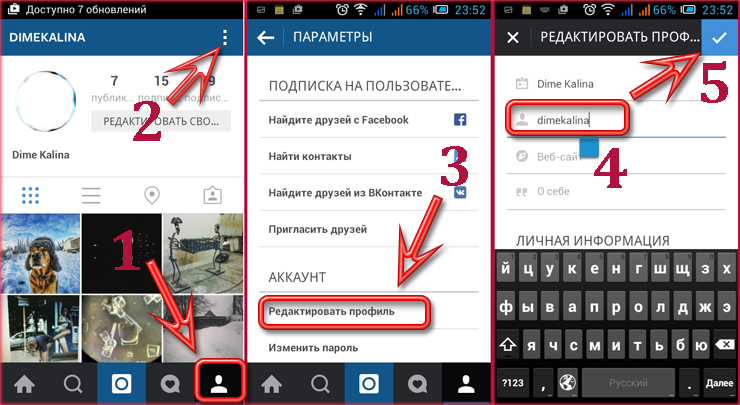 Удачи, экспериментируя с этими дополнениями!
Удачи, экспериментируя с этими дополнениями!
Функции изображений в Instagram — это интересный способ персонализировать ваши DM
Узнайте больше о функциях Instagram
Отправка DM — это только одна из многих функций Instagram; вы можете сделать гораздо больше. Продолжайте узнавать, как максимально эффективно использовать эту популярную платформу для обмена контентом, используя следующие полезные ресурсы:
Как публиковать сообщения в Instagram
Как отметить кого-то в Instagram
Как пройти верификацию в Instagram
Как сделать свой Instagram приватным
Как заблокировать кого-либо в Instagram
Как долго могут длиться видео в Instagram?
/Была ли эта статья полезной для вас?
Слайд в DM — Как флиртовать Руководство по сообщениям в Instagram
Вы, наверное, слышали, что «это идет вниз в DM», но что это такое и что именно «идет вниз»? Троллинг, конечно, но иногда и флирт.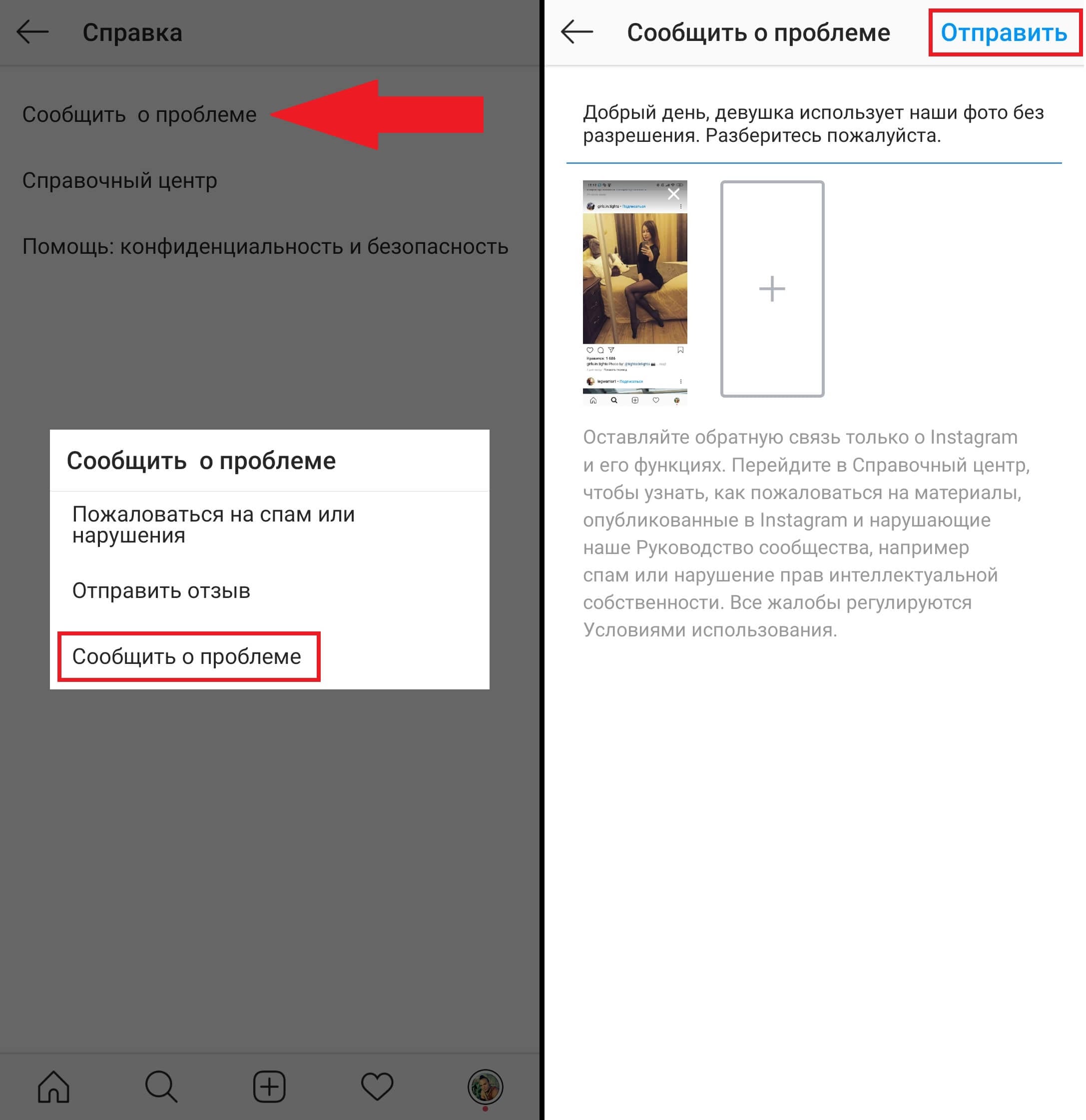 Послушайте, вы, вероятно, в любом случае собираетесь использовать социальные сети для поиска совпадений в онлайн-знакомствах, поэтому, если вам нравится то, что вы видите, переход прямо к DM просто пропускает шаг. Но будьте осторожны, так как это движение не так просто, как кажется: люди чувствительны к своим DM, и скольжение требует, чтобы ваши движения были плавными, поэтому это требует немного больше усилий, чем просто двойное нажатие или смахивание вправо.
Послушайте, вы, вероятно, в любом случае собираетесь использовать социальные сети для поиска совпадений в онлайн-знакомствах, поэтому, если вам нравится то, что вы видите, переход прямо к DM просто пропускает шаг. Но будьте осторожны, так как это движение не так просто, как кажется: люди чувствительны к своим DM, и скольжение требует, чтобы ваши движения были плавными, поэтому это требует немного больше усилий, чем просто двойное нажатие или смахивание вправо.
24-летняя Илана*, проживающая в Нью-Йорке, познакомилась со своим парнем, потому что он проскользнул в ее личные сообщения в Instagram. Как гласит история, она указала свой никнейм в Instagram в своем профиле знакомств Bumble, и он нашел ее и подписался на нее. «Он проскальзывал в мои личные сообщения раза три, но я их не видела», — говорит Илана. Она не помнит точно, что говорилось в сообщениях, но думает, что это была какая-то форма «Привет» с обнимающим смайликом. «Поэтому, наконец, я ответил: «Извините, я никогда не проверяю эти вещи!» и мы начали болтать». Они вместе уже 10,5 месяцев.
Они вместе уже 10,5 месяцев.
Это дружеское послание с низким подъемом сработало для партнера Иланы, но вы могли бы просто выяснить, что у вас обоих есть общего, и возглавить его, говорит Мишель Хоуп, сексолог из Нью-Йорка. «Используйте их интересы и согласуйте их со своими», — говорит она. Люди размещают фотографии в Интернете, чтобы их видели (и комментировали, и лайкали) другие люди. Отправляете фото с ними на финише забега и спрашиваете: «Эй, я тоже участвовал в этом забеге, сколько времени?» имеет смысл и показывает, что у вас уже есть что-то общее.
Одно из преимуществ DM-скольжения заключается в том, что вы можете пропустить официальное приветствие, потому что человек может просто посмотреть ваш профиль и увидеть, кто вы есть, говорит Саманта Бернс, LMHC, эксперт по отношениям на свиданиях. «Просто сразу переходите к комментарию или вопросу», — говорит она. Ваши мысли о ссылке, которую они разместили в твиттере, или о событии, которое они разместили в своей истории в Instagram, произведут большее впечатление, чем обычное «Привет, как дела?» И если вы хотите отправить сексуальное фото, просто подумайте об этом, прежде чем делать это, — говорит Хоуп. Несмотря на то, что в основном у всех есть и отправляются сексуальные фотографии, ваш получатель может не ожидать этого от совершенно незнакомого человека с места в карьер.
Несмотря на то, что в основном у всех есть и отправляются сексуальные фотографии, ваш получатель может не ожидать этого от совершенно незнакомого человека с места в карьер.
За исключением возможности судьбы, современная история любви Иланы могла быть успешной, потому что она и ее партнер довольно открыты и активны в социальных сетях. Илана раньше работала моделью, а у ее партнера около 15 тысяч подписчиков, так что это был своего рода момент игры-распознания-игры. «Зная его сейчас и оглядываясь назад, я поняла, что это совсем не было жутко», — говорит она.
Если вашей целью является встреча в реальной жизни, Хоуп рекомендует обменяться тремя сообщениями, прежде чем вы пригласите их на свидание, и будьте готовы к отказу. «Я должна предупредить людей, что есть вероятность, что этот человек [встречается] с кем-то, поэтому вы должны быть откровенны», — говорит она. И даже если вы встретитесь, они могут быть не совсем такими, какими вы их представляли, основываясь на их социальных аккаунтах, хотя это риск, который вы принимаете в любом сценарии онлайн-знакомств.



 Кликайте на «напишите сообщение»:
Кликайте на «напишите сообщение»: